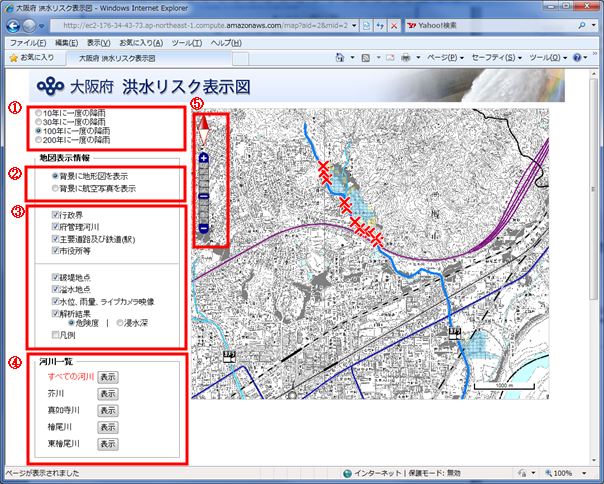 |
町丁目または市役所を選択すると、代表地点の地図が表示されます。
地図を操作して、自宅まで移動してください。
大まかな操作方法は以下の通りです。
① 確率降雨の切り替え
時間あたりの降雨規模を切り替えます。数値が大きいほどたくさんの雨が
降ったときの危険度が表示されます。
② 背景地図の切り替え
背景地図を地形図/航空写真(地理院タイル)に切り替えます
③ 表示項目のon/off
地図上に表示している行政界、府管理河川、市役所等の表示/非表示を
設定します。
④ 河川一覧
現在地図上に表示されている河川が表示されます。特定の川を選択すると、
当該河川の洪水リスクのみ表示されます。
⑤ 拡大/縮小
地図の拡大・縮小を行います。マウス中央のボールやダブルクリックによる
拡大/縮小もできます。
|
|